Мицрософт Едге подразумевано приказује листу најпопуларнијих локација на врху странице нове картице, осим ако нисте прилагодили страницу нове картице Едге тако да приказује празну страницу или приказује само предложени садржај.
Врхунске веб локације нису ништа друго до ваше често посећене веб локације. Кликом на плочицу веб странице у одељку са горњим локацијама можете је отворити. Одељак на врху странице вам омогућава да брзо отворите омиљене веб локације без потребе да уносите УРЛ адресе у траку за адресу.
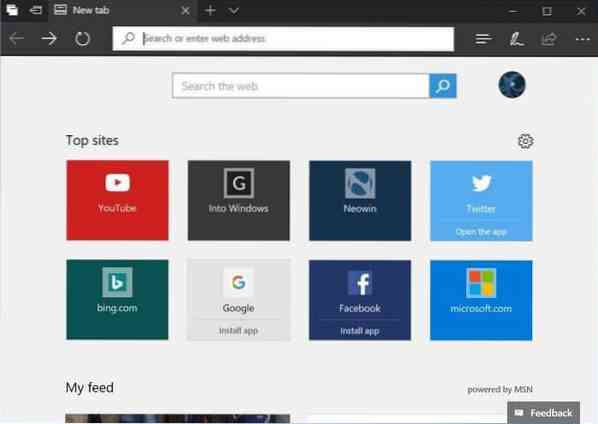
Веб локацију можете уклонити из одељка са горњим локацијама тако што ћете је десним тастером кликнути, а затим кликнути на опцију Уклони или кликом на знак за затварање на плочици.
Мицрософт Едге аутоматски додаје веб локације у одељак са најбољим страницама на новој картици на основу ваше историје прегледања. Ако утврди да веб локацију посећујете чешће од веб локације која је већ у одељку са најбољим веб локацијама, она ће аутоматски заменити најмање посећену веб локацију у одељку са најбољим веб локацијама новом.
Едге вам такође омогућава да прикачите веб локацију на одељак са најбољим локацијама на новој картици. Када веб страницу закачите за одељак са најбољим локацијама, Едге је неће аутоматски уклонити, чак и ако у будућности не посећујете ту веб страницу често.
Сада се можда питате како да додате веб локације у одељак са најбољим веб локацијама у Едгеу. Па, постоји одредба о додавању веб локација у водеће странице у Едге-у. Ево како то учинити.
Додајте веб локације на најпопуларније веб локације у програму Едге у оперативном систему Виндовс 10
Корак 1: Покрените прегледач Едге. Отворите нову страницу картице. Ако прегледач Едге не успе да се покрене, ресетујте Едге прегледач или поправите Едге.
Корак 2: Да бисте додали веб локацију или УРЛ у одељак са најбољим веб локацијама, мора да постоји празна или празна плочица. Да бисте уклонили постојећу веб локацију, поставите курсор миша на једну од горњих локација да бисте видели знак „к“. Кликните знак „к“ да бисте га уклонили.
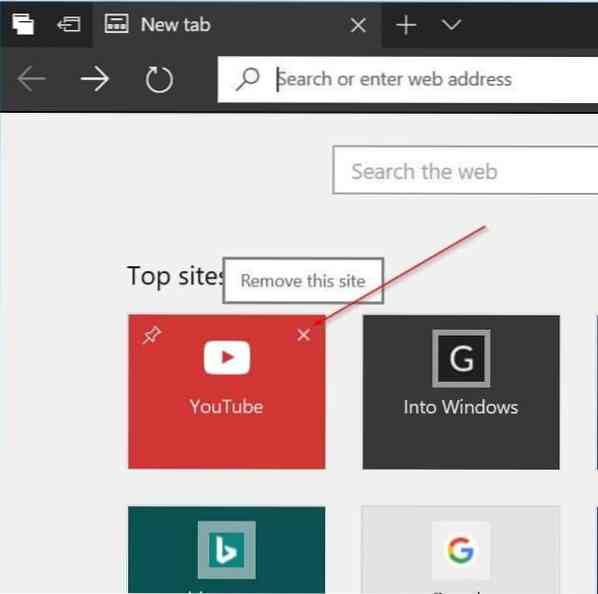
Корак 3: Сада кликните на празну плочицу да бисте видели поље за УРЛ. У поље унесите своју омиљену веб локацију или УРЛ веб странице, а затим кликните Додати дугме за додавање веб странице у одељак са најбољим веб локацијама Едге. Помоћу ове методе можете да додате веб локације у одељак са најбољим веб локацијама Едге.
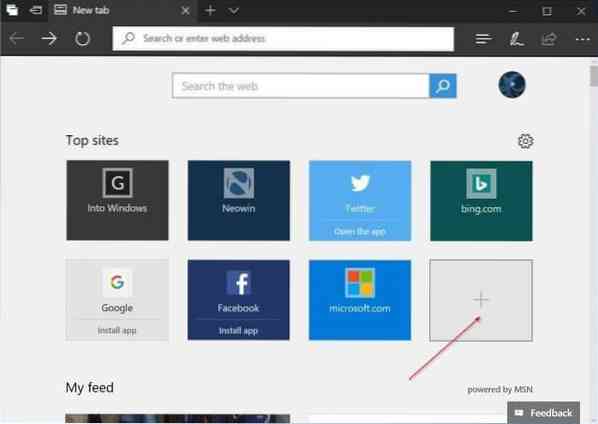
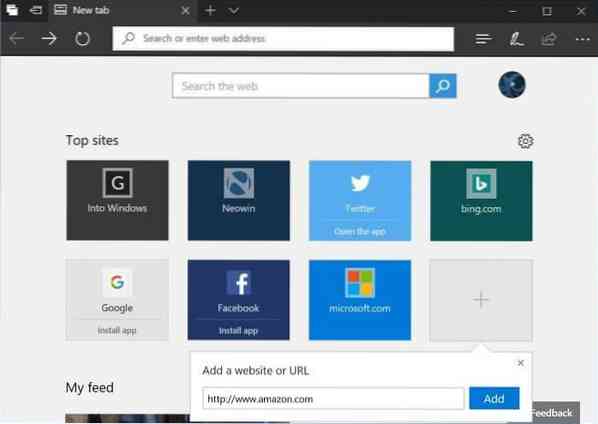
Сада када сте додали своју омиљену веб локацију у одељак са најбољим веб локацијама Едгеа, препоручујемо вам да је закачите како бисте избегли да је Едге аутоматски замењује другом веб локацијом коју чешће посећујете.
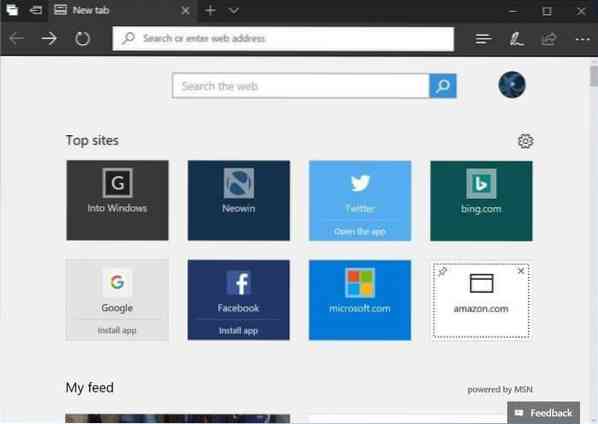
Да бисте закачили веб локацију, кликните десним тастером миша на плочицу, а затим кликните на опцију Приквачи. Да бисте га уклонили, кликните десним тастером миша, а затим кликните на опцију Уклони.
 Phenquestions
Phenquestions


